Door TechneutSchrijver
Hoe persoonlijke informatie uit foto's te verwijderen in Windows 10: - Wie houdt er niet van om te poseren voor een coole selfie en deze aan te trekken Facebookof andere sociale media met een heleboel hashtags? Maar heb je enig idee van het niveau van persoonlijke informatie dat je weggeeft met elk van je foto's die je online uploadt of naar iemand stuurt? Foto's bevatten een groot deel van uw persoonlijke informatie, zoals uw naam, het apparaat waarmee u de foto hebt gemaakt, uw locatie coördinaten en nog veel meer. Dus wat doe je als je nog steeds foto's wilt uploaden waar je maar wilt zonder al deze gevoelige informatie in gevaar te brengen? De plausibele oplossing zou zijn om de informatie die u gevoelig vindt uit uw foto's te verwijderen voordat u ze uploadt. De volgende vraag zou zijn: is dat überhaupt mogelijk? Ja natuurlijk. U kunt zelf bepalen welke informatie uw foto moet bevatten en welke informatie uw foto niet mag prijsgeven. Ja, u bent de baas over uw digitale foto's. Klinkt goed? Duik dan in het artikel; je bent in voor een traktatie!
STAP 1
- Zoek de foto waarvan u de persoonlijke gegevens wilt verwijderen. Klik er met de rechtermuisknop op en klik vervolgens op Eigenschappen.
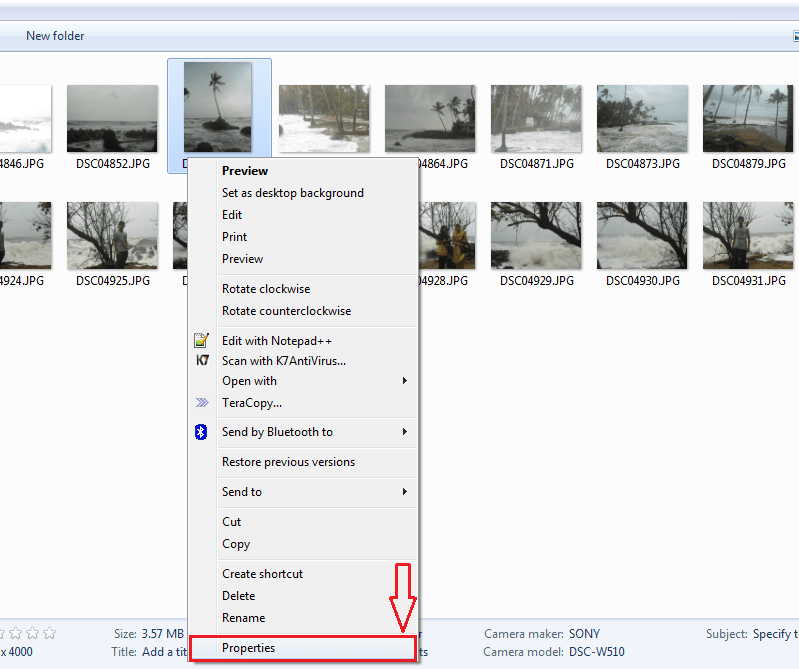
STAP 2
- Er wordt een nieuw venster geopend met tabbladen namelijk: Algemeen, Veiligheid, Details en Vorige versies. U moet op de. klikken Details tabblad. Onder de Details tabblad, overweeg dan de sectie met de naam Oorsprong. Laten we zeggen dat ik een probleem heb met mijn foto met de Datum genomen en auteursrechten informatie die eraan is gekoppeld. Dus ik wil dat ze verwijderd worden.

STAP 3
- Om dergelijke informatie te verwijderen, klikt u op de link die zegt: Eigenschappen en persoonlijke informatie verwijderen.

STAP 4
- Vink nu het keuzerondje aan dat overeenkomt met Verwijder de volgende eigenschappen uit dit bestand:. Nu kunt u de details controleren die u van de foto wilt verwijderen. ik heb gecontroleerd Datum genomen en auteursrechten informatie. Als u klaar bent, klikt u op de OK knop.

STAP 5
- Daar ben je, je foto bevat niet langer de informatie die je niet wilt hebben. Simpel, nietwaar?
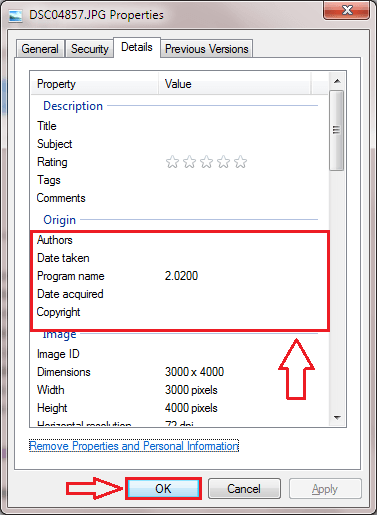
Dus zo gemakkelijk kunt u stukjes informatie uit uw digitale foto's halen. Denk nu twee keer na voordat u foto's op sociale media plaatst en neem even de tijd om uw privacy te beveiligen. Ik hoop dat je het artikel nuttig vond. Kom nog een keer terug, want er staat hier altijd iets nieuws op je te wachten.


